Numérisation de documents
Vous pouvez numériser avec des paramètres adaptés aux documents.
 Remarque
Remarque
- Vous pouvez même numériser deux petits éléments ou plus simultanément. Pour plus d'informations, reportez-vous à la section « Numérisation de plusieurs éléments simultanément » en la recherchant sur la première page du Manuel en ligne correspondant à votre modèle.
-
Placez l'élément sur la vitre ou dans le CAD (chargeur automatique de documents).
 Remarque
Remarque- Pour savoir comment insérer les éléments, consultez la page « Mise en place des éléments (lors de la numérisation à partir d'un ordinateur) » en la recherchant sur la première page du Manuel en ligne correspondant à votre modèle.
-
Cliquez sur Numériser dans l'écran Menu Guide.
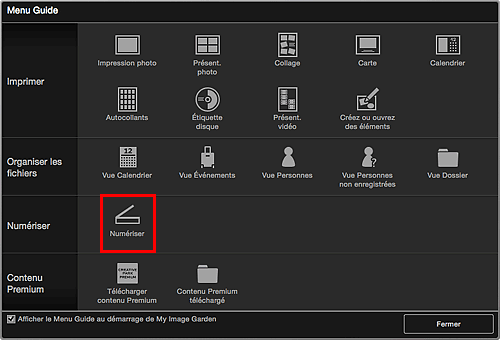
La vue Numériser apparaît.
 Remarque
Remarque- Cliquez sur Numériser dans le menu général de l'Écran principal pour faire basculer la vue vers Numériser.
-
Cliquez sur Document.
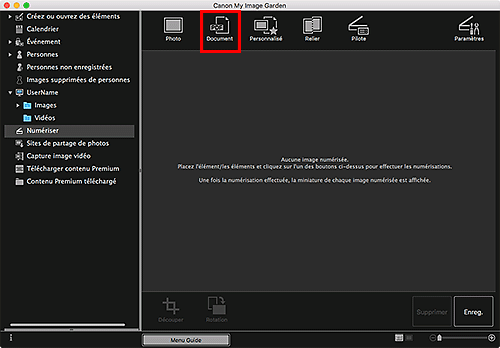
La numérisation commence.
 Remarque
Remarque- Cliquez sur Annuler pour annuler la numérisation.
Une fois la numérisation terminée, l'image apparaît en tant que miniature.
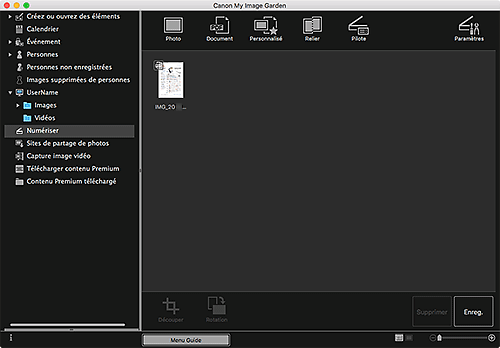
 Remarque
Remarque-
Cliquez sur Enreg. pour enregistrer les images numérisées.
- Vous pouvez définir l'emplacement d'enregistrement des images numérisées dans l'onglet Paramètres avancés de la boîte de dialogue Préférences. Pour afficher cette boîte de dialogue, sélectionnez Préférences... dans le menu My Image Garden. Pour plus d'informations sur la procédure de configuration, reportez-vous à la section « Onglet Paramètres avancés ».
 Remarque
Remarque
- Vous pouvez également imprimer les images numérisées. Pour afficher la boîte de dialogue Paramètres d'impression, tout en maintenant la touche Ctrl enfoncée, cliquez sur une miniature et sélectionnez Imprimer... dans le menu affiché. Sélectionnez l'imprimante et le papier à utiliser, puis cliquez sur Imprimer.

